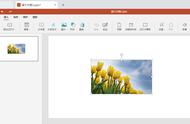制作PPT时难免加些动画,或是其它复杂操作,会担心放映时的出问题,需要一边边的放映预览,然后再退出放映对幻灯片进行调整,及其繁琐消耗时间。
在PPT的【幻灯片放映】中提供了一个【监视器】功能,如果你的电脑连接了两台显示器,就可以使用这一功能,在制作的同时,用另一台显示器放映预览。
当然,今天不是要说这一个功能,毕竟也没有两个显示器给我用。在PPT中还有另一个小技巧,可以边放映边修改,具体做法如下。
第一步,打开PPT后,点击【幻灯片放映】菜单,在选项卡里找到放映按钮,例如【从头放映】,按住“Ctrl”键,单击鼠标左键点击【从头放映】;

从头放映按钮演示
第二步,完成第一步操作后,会看到弹出了一个放映幻灯片的小窗口,把PPT编辑窗口取消最大化,并拖动窗口边缘使窗口到合适大小,就可以在PPT里边放映边修改幻灯片了。

小窗口放映演示
小提示:虽然没有两个显示器,但如今23显示器也很普及了,按照上面操作就可以边放映预览,边修改幻灯片了。经测试在07版以上可用,WPP中不可用。